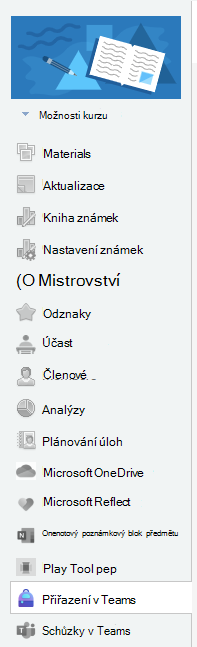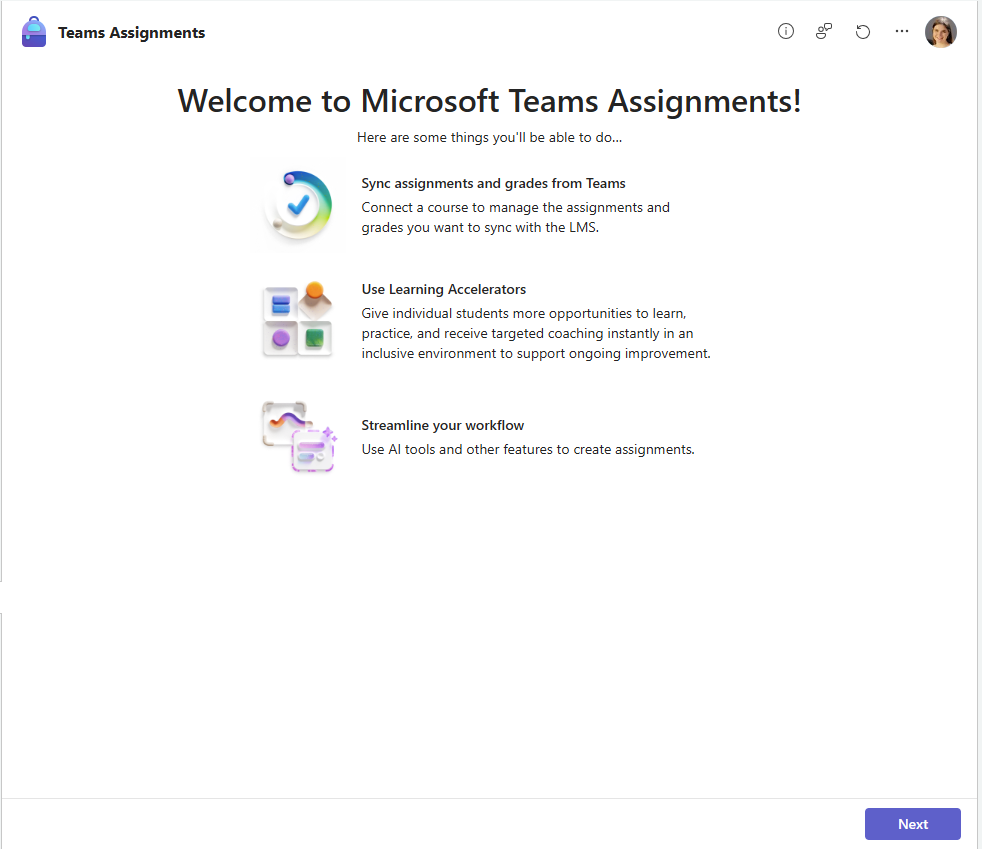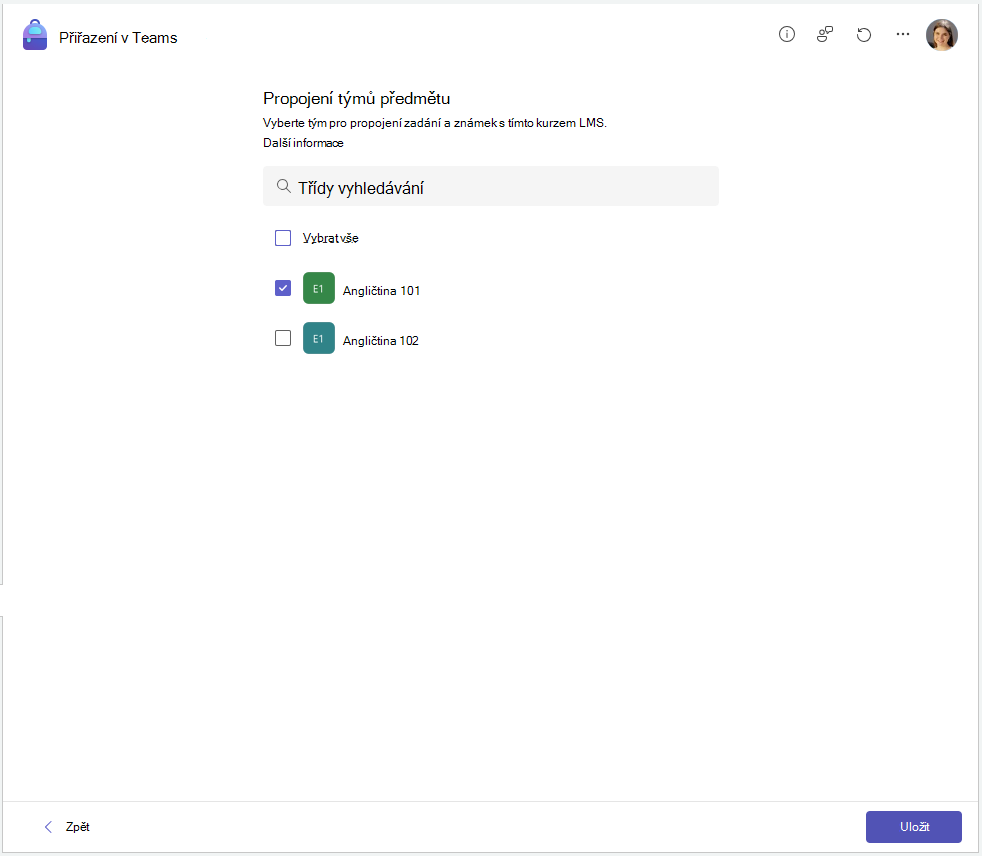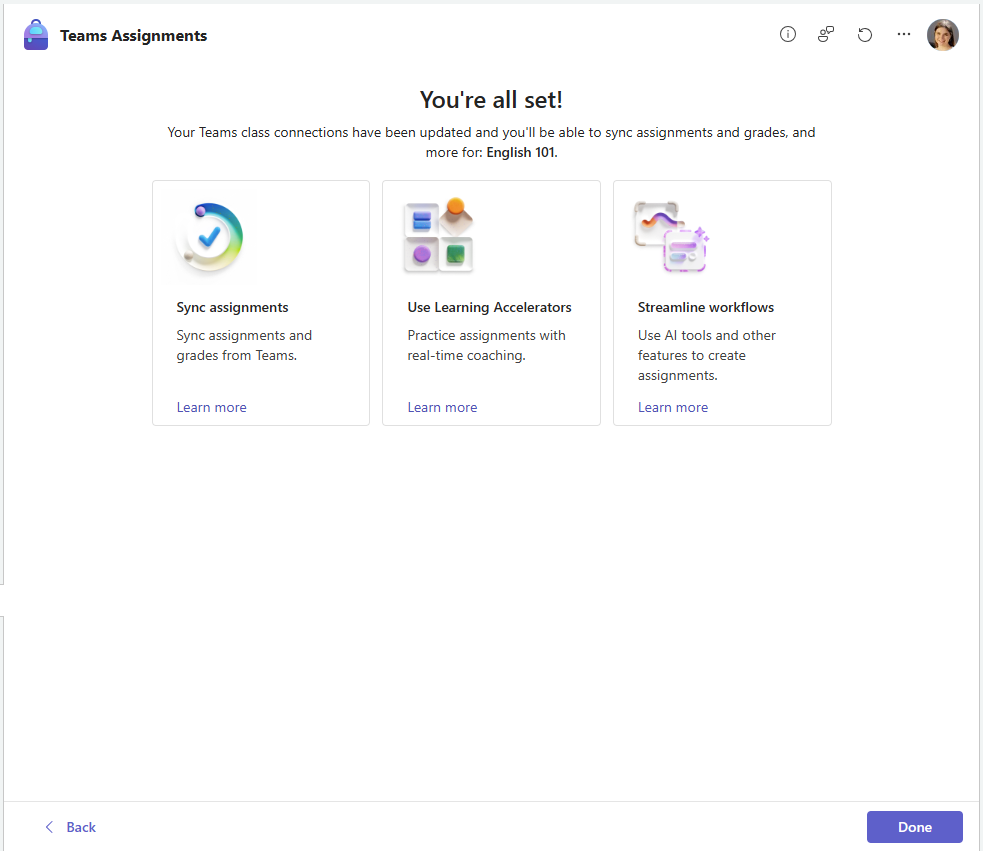Schoology se integruje s přiřazeními Microsoft Teams a poskytuje všem třídám bezkonkurenční úroveň organizace. Učitelé mohou vytvářet, přiřazovat a dohlížet na týmová zadání přímo ze schoologie a známky se okamžitě zadávají do knihy známek. Vyučující šetří čas a díky této výkonné aplikaci mají méně práce.
Týmy předmětů mají jedinečná oprávnění a funkce pro učitele a studenty. Učitelé jako vlastníci týmu zadávají práci, sdílejí výukový obsah, zahajují schůzky a řídí, kdo může publikovat v týmu. Každý tým předmětu je také propojený se svým vlastním Onenotovým poznámkovým blokem předmětu.
Jak připojit tým předmětu ke Schoology
IT Správa vaší vzdělávací instituce musí umožňovat integraci s Microsoft Teams. Pokud je integrace povolená, pokračujte následujícími kroky:
1. Přihlaste se ke svému účtu Schoology.
2. V primární nabídce možností kurzu zvolte Zadání Microsoft Teams.
Případně můžete vybrat Materiály v primární nabídce, zvolit tlačítko Přidat materiály a vybrat některou možnost z rozevírací nabídky. Vyberte možnost Zadání v Teams .
Microsoft Teams pro vzdělávání se otevře v okně. Pokud váš kurz nemá propojený tým, budete požádáni o propojení zadání a známek.
Budete přesměrováni na webovou verzi Teams, abyste mohli vytvořit nové zadání.
3. Pokud jste ještě nepřipojili žádné týmy předmětu, zobrazí se průvodce připojit týmy. Vyberte Další a připojte tým předmětu.
4. Okno se načte se seznamem navrhovaných předmětů. Zaškrtnutím příslušných políček vyberte předměty, které chcete použít.
Vyberte týmy předmětů Microsoftu, které chcete propojit se Schoology.
Vyberte Další. Až se zobrazí dlaždice týmu, klikněte na ni a otevřete ji.
Vaši studenti se automaticky přidají do týmu, ale zatím se jim to nezobrazí. Tím získáte čas na to, abyste mohli všechno uspořádat, přidat obsah a připravit se, než je přijmete. Vyberte banner Aktivovat v horní části Teams a přivítejte je do předmětu, kdykoli budete připraveni.
Přečtěte si další informace o aktivaci týmů předmětu s dřívějším přístupem vytvořených Správa IT
5. Přejděte na materiály ve schoologii.
6. Zvolte Přidat nové zadání v Teams.
Přečtěte si další informace o vytvoření zadání v Microsoft Teams pro vzdělávání.
Důležité informace: Pokud tým odpojíte, přiřazení z daného týmu už nebudou moct propojit se Schoology. Týmy předmětu, které jsou odpojené od kurzu Schoology, se v Microsoft Teams neodstraní.